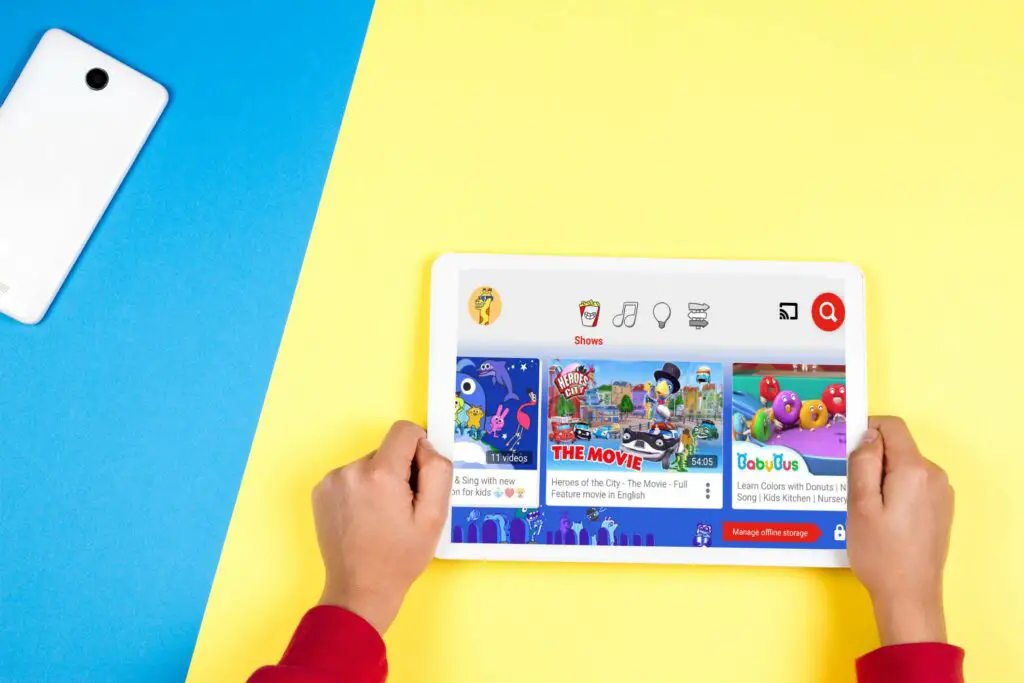
YouTube Kids är en version av YouTube som filtrerar bort olämpligt innehåll och ger en tittarupplevelse som är skräddarsydd för barn från förskola till föräldrar. Den är tillgänglig som en app för både Android och iOS, och den är också tillgänglig via den officiella YouTube Kids-webbplatsen.
Hur fungerar YouTube Kids?
YouTube Kids är en fristående app och webbplats som ger ett gränssnitt för barn att se ett speciellt samlat urval av åldersanpassade YouTube-videor. Tanken är att våldsamt och tydligt innehåll rensas ut medan pedagogiskt och kreativt innehåll betonas, så YouTube Kids är en säkrare upplevelse än den vanliga YouTube-webbplatsen och appen. Så som YouTube Kids fungerar är att du måste skapa ett konto för ditt barn, och deras konto är sedan knutet till ditt Google-konto. Detta låter dig styra vilken typ av innehåll de har tillgång till, sätta en tidsgräns för deras dagliga appanvändning och mer. Medan YouTube Kids inte är perfekt, ger det många sätt för föräldrar att skydda sina barn från att få tillgång till olämpligt innehåll. YouTube Kids stöds av annonser, vilket innebär att ditt barn kommer att se annonser i appen. Du kan ta bort annonserna genom att prenumerera på YouTube Premium, men ditt barn kan fortfarande se kommersiellt innehåll som att ta bort videoklipp från videoklipp och videor från leksakstillverkare såvida du inte specifikt blockerar dessa videor.
Så här ställer du in YouTube Kids
-
Ladda ner och starta YouTube Kids-appen på din iOS- eller Android-enhet.
Ladda ner för:
-
Knacka Jag är en förälder.
-
Tryck på höger pil.
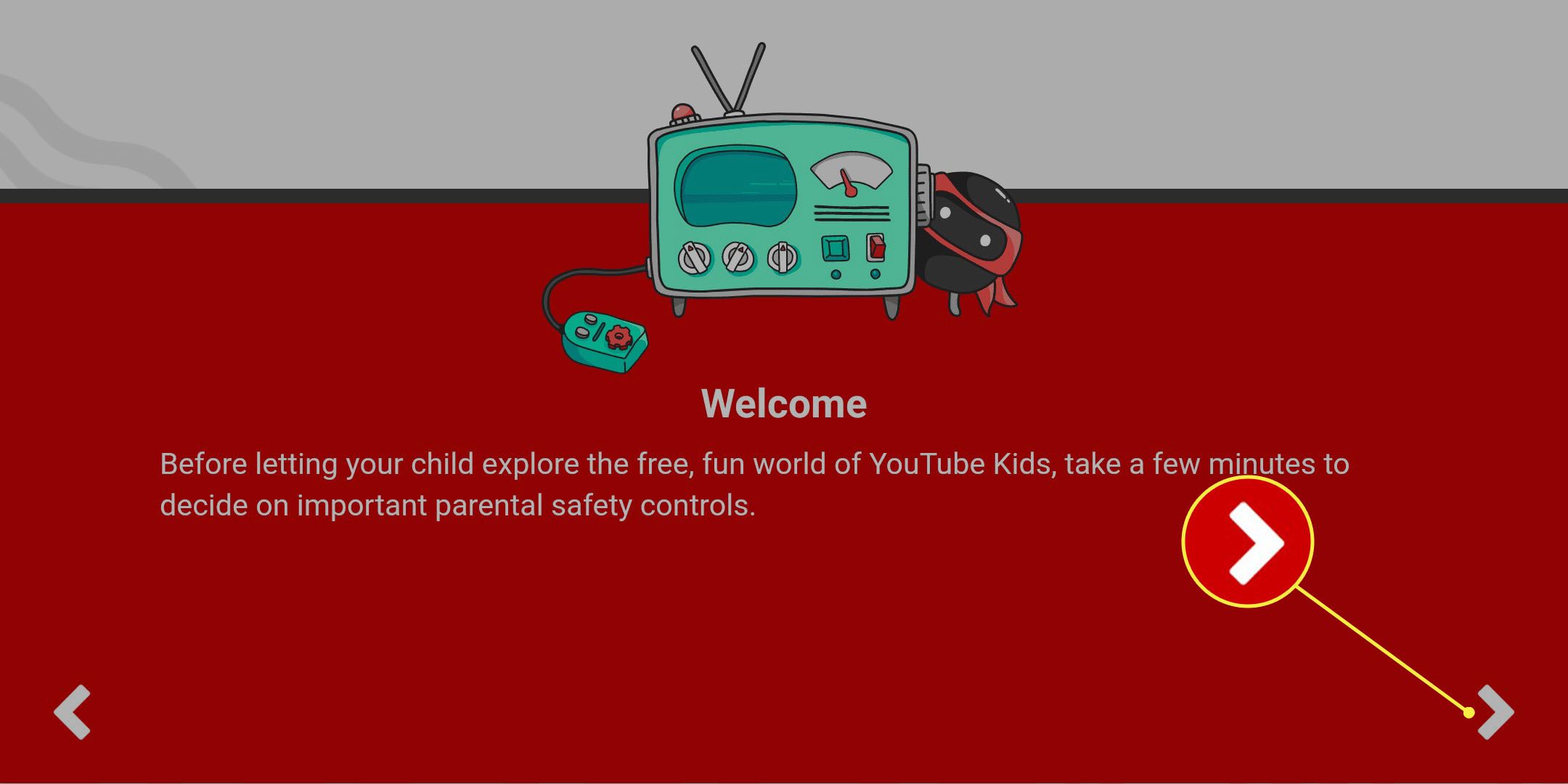
-
Ange året du föddes och tryck på BEKRÄFTA.
-
Titta på introduktionsvideon och tryck på höger pil.
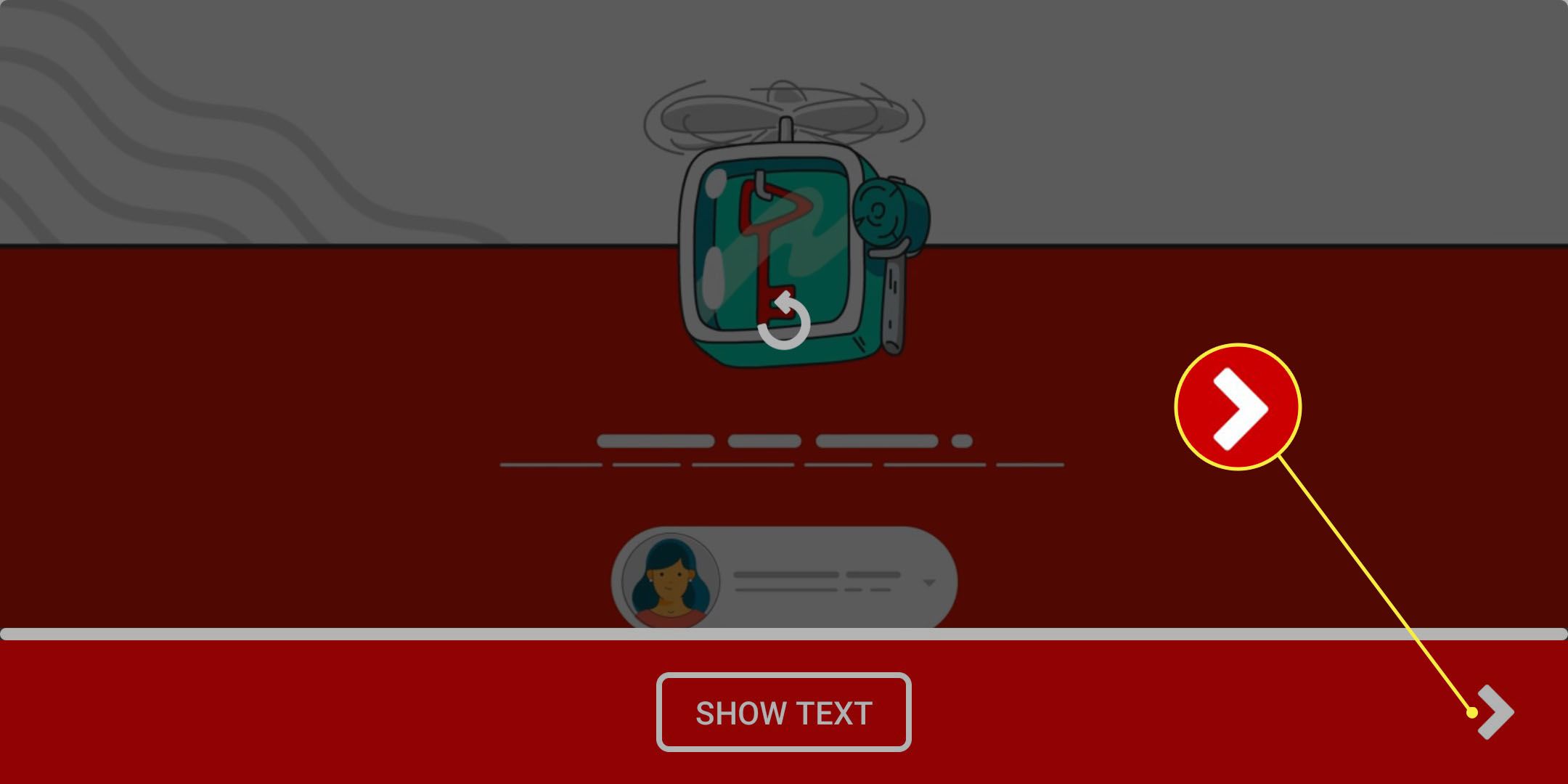
-
Välj det konto du vill logga in med och tryck på LOGGA IN.
-
Läs föräldras samtycke och sekretesspolicy, ange sedan ditt lösenord och tryck på BEKRÄFTA.
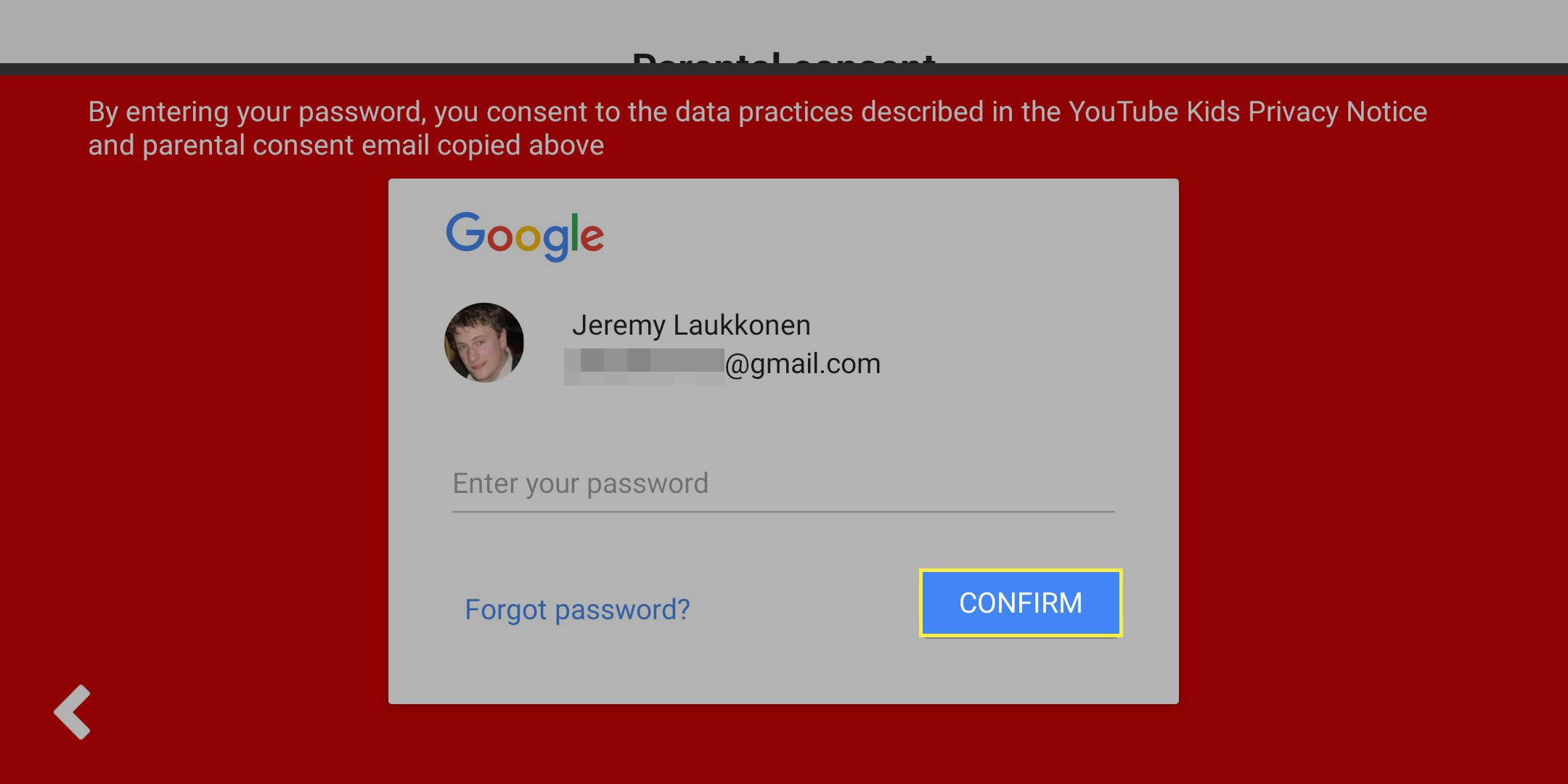
-
Ange ditt barns information och tryck sedan på höger pil.
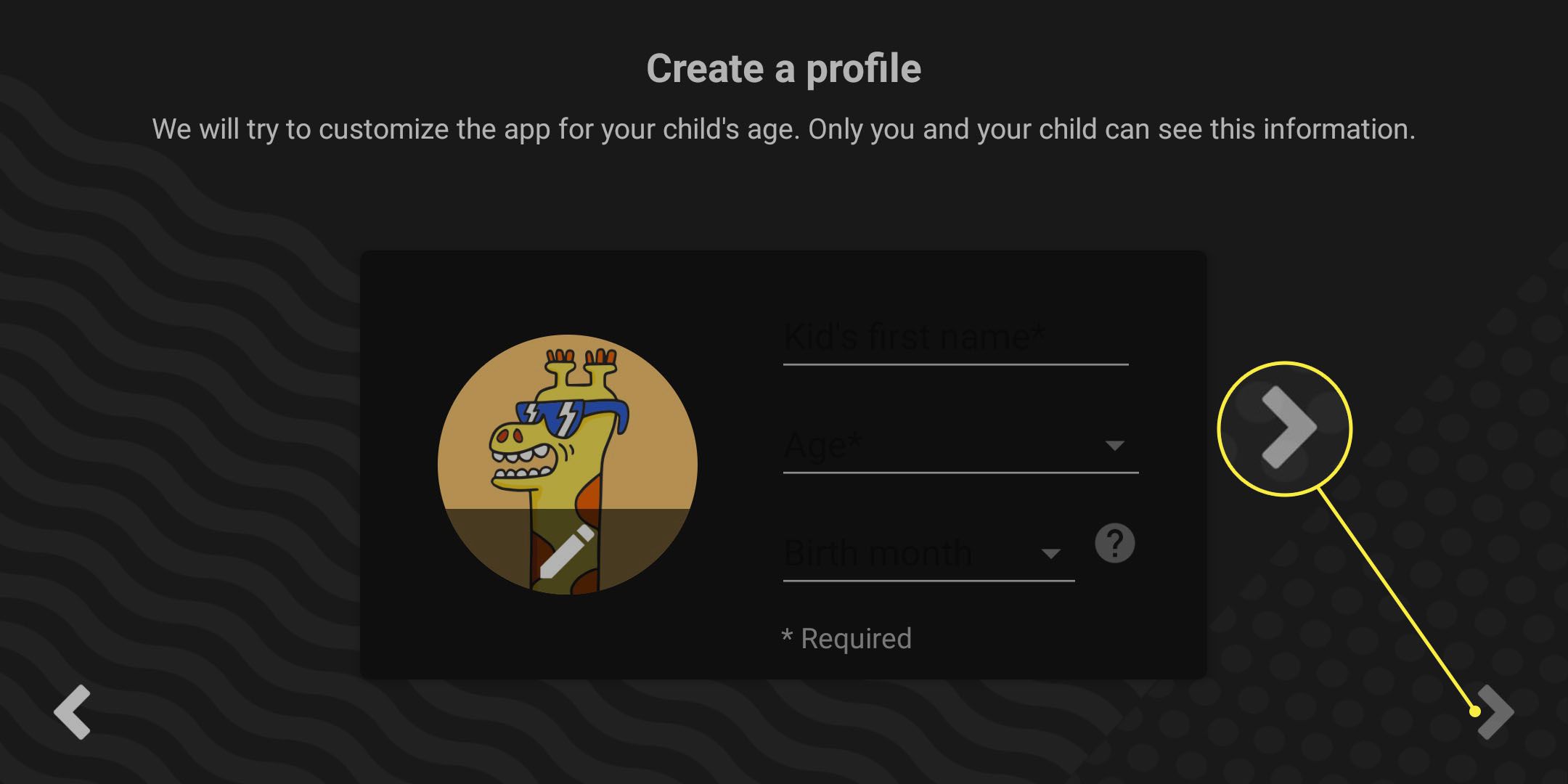
-
Välj vilken typ av innehåll du godkänner och tryck sedan på höger pil.
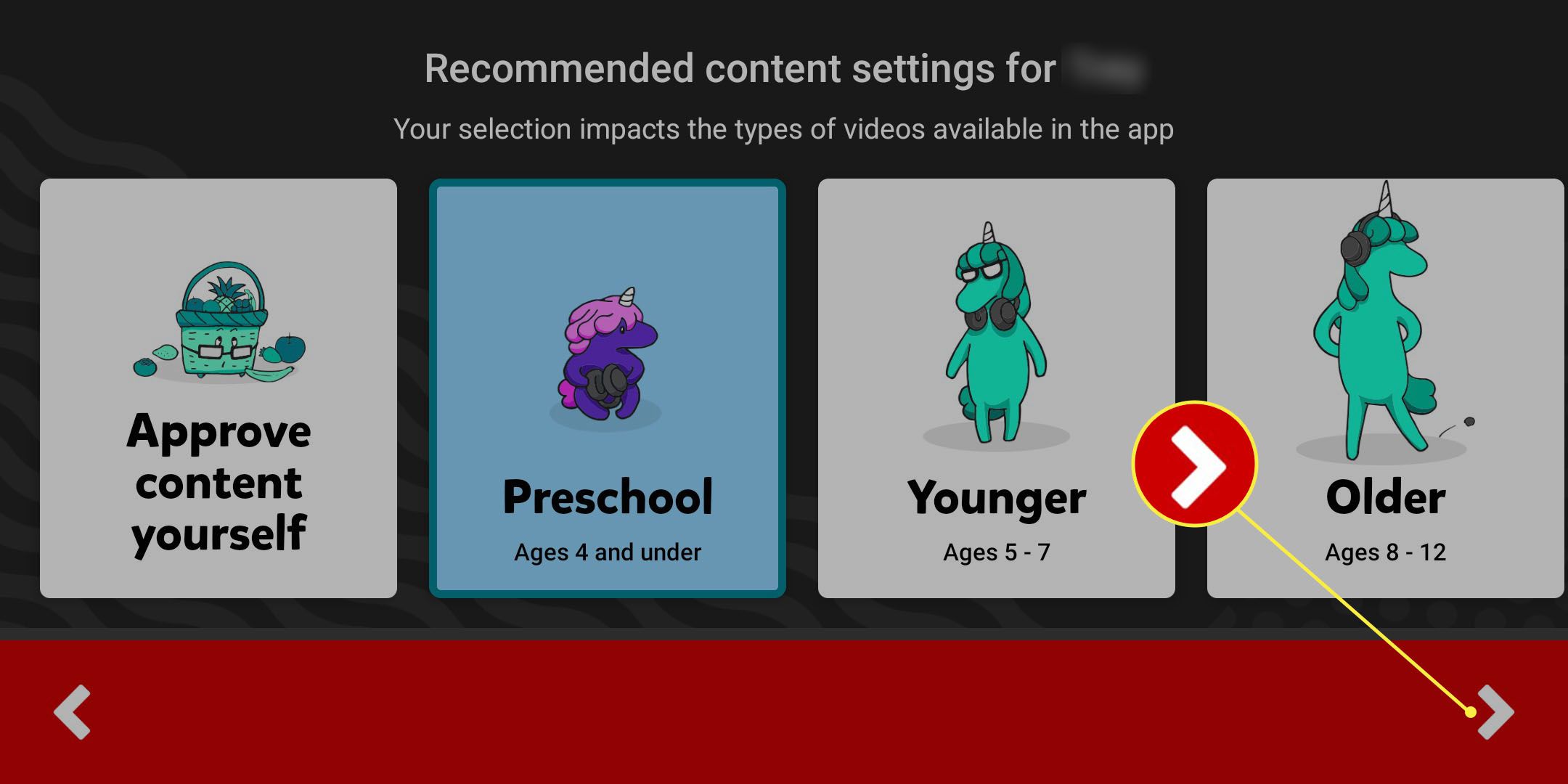
-
Om du håller med om det valda innehållet, tryck på VÄLJ.
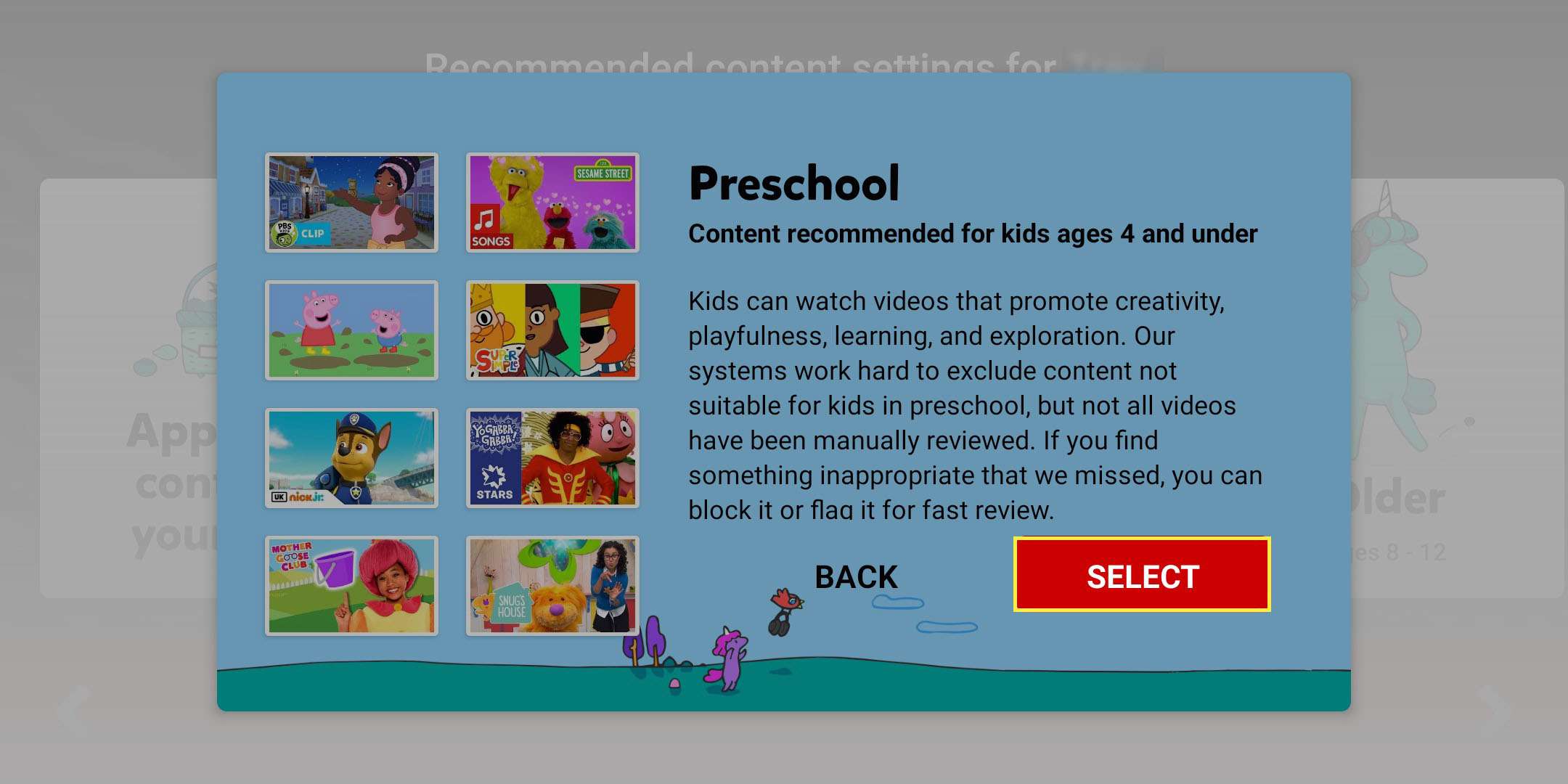
-
Knacka + för att lägga till en annan profil eller tryck på höger pil att fortsätta.
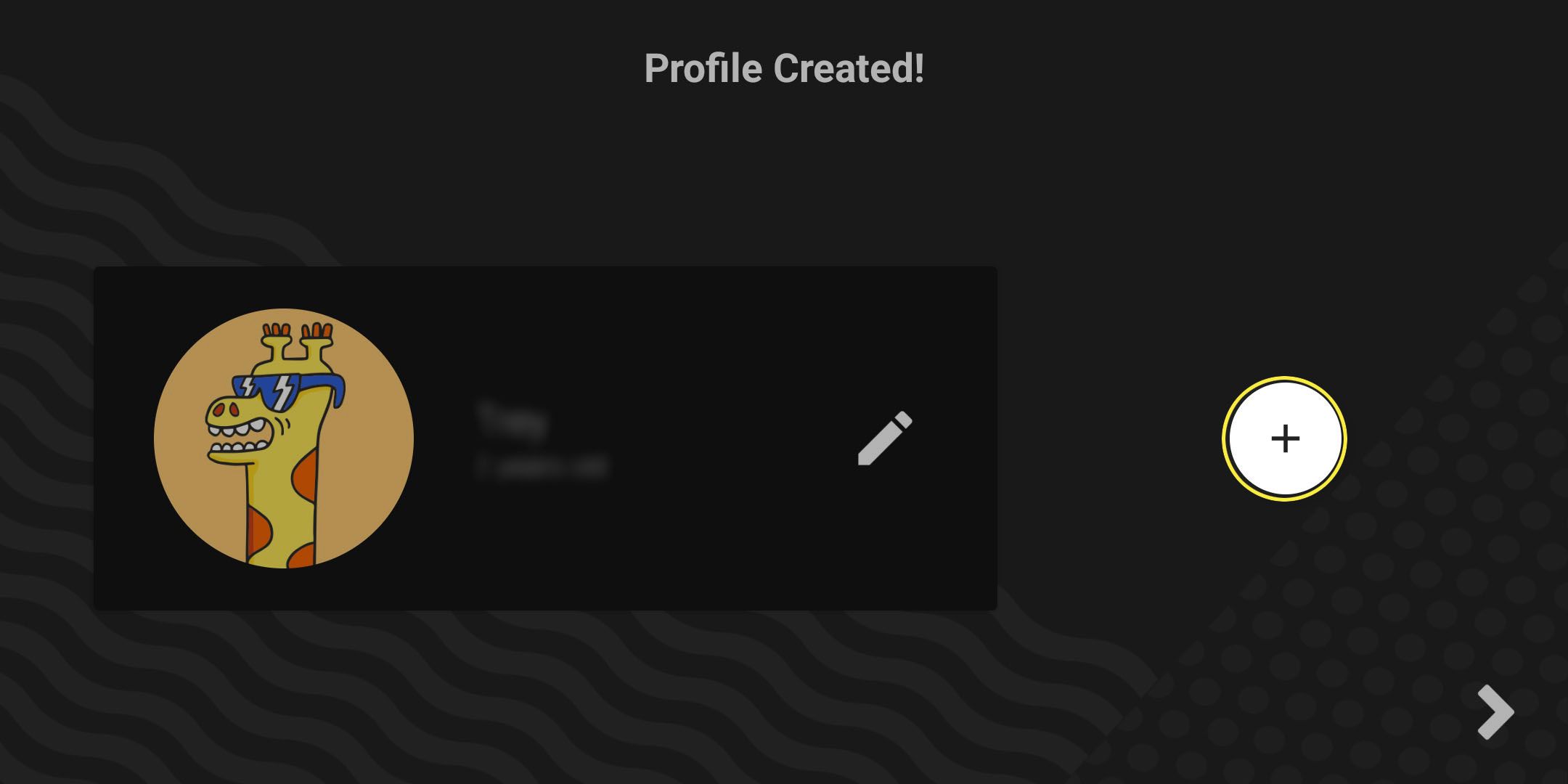
-
Visa föräldrafunktionen och tryck sedan lätt på GJORT när du är klar.
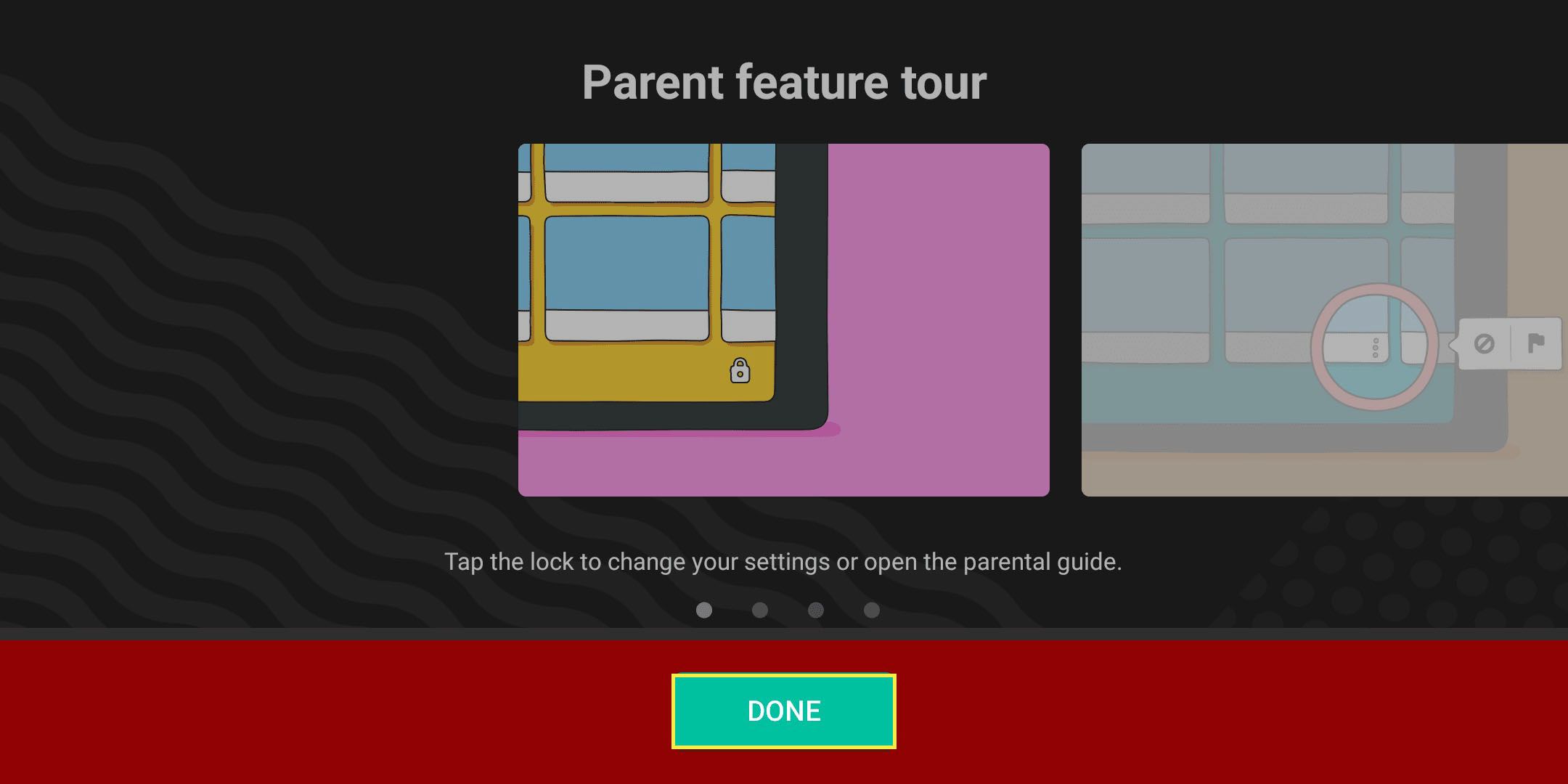
Vilken typ av innehåll är tillåtet på YouTube Kids?
YouTube Kids är utformat för att visa upp barnvänligt innehåll för olika åldersnivåer. För att skapa YouTube Kids-biblioteket tar YouTube sitt enorma bibliotek med videor och filtrerar det för att hitta åldersanpassat innehåll för barn, yngre barn och förskolebarn. Detta uppnås främst genom automatiska filter, men videor kan också läggas till eller tas bort manuellt av YouTube-personal. Om du är nyfiken på vad YouTube anser vara familjevänligt innehåll kan du kolla in den familjevänliga innehållsguiden de tillhandahåller sina innehållsskapare. Den här guiden är inte direkt tillämplig på dig som förälder, men den hjälper dig att förstå vilken typ av innehåll dina barn hittar på YouTube Kids. Det här är de tre grundläggande innehållskategorierna som finns i appen:
- Förskola: Detta läge är avsett för mycket små barn som ännu inte går i skolan. Videor som finns i det här läget är främst inriktade på inlärning, spel och kreativitet.
- Yngre: Det här läget är inriktat på barn i åldrarna 5 – 7. Det lägger till innehåll som musik, tecknat och konst och hantverk för att stimulera ditt barns kreativa sida.
- Äldre: Detta läge är för barn i åldrarna 8 – 12. Du hittar innehåll som låt oss spela spelvideor och annat innehåll som tilltalar detta åldersintervall.
Är YouTube Kids riktigt säkert?
YouTube Kids förlitar sig på komplicerade algoritmer för att avgöra vad som är kvalificerat för appen. Medan något innehåll läggs till manuellt och kurateras finns det alltid en chans att något glider genom sprickorna. Det här var ett större problem i början av YouTube Kids, när vissa skrupplösa skapare räknade ut algoritmen och fyllde i appen med konstiga och olämpliga videor, men det har blivit mycket bättre. YouTube Kids är inte barnvakt, och det är inte avsett för helt övervakad användning, så YouTube avlaster något ansvar för föräldrar att polisera sina barns användning av tjänsten. Du har några ganska robusta alternativ för att välja typ av tillgängligt innehåll, och du kan också flagga allt olämpligt för omedelbar manuell granskning.
Hur man tar mer kontroll över YouTube Kids
Standardinställningarna för YouTube Kids räcker för vissa föräldrar, men du kanske vill ta större kontroll över ditt barns visningsalternativ. Om du vill ha den typen av kontroll tillhandahåller YouTube Kids-appen den.
-
Starta YouTube Kids-appen och tryck på ditt barns profil ikonen i det övre vänstra hörnet.
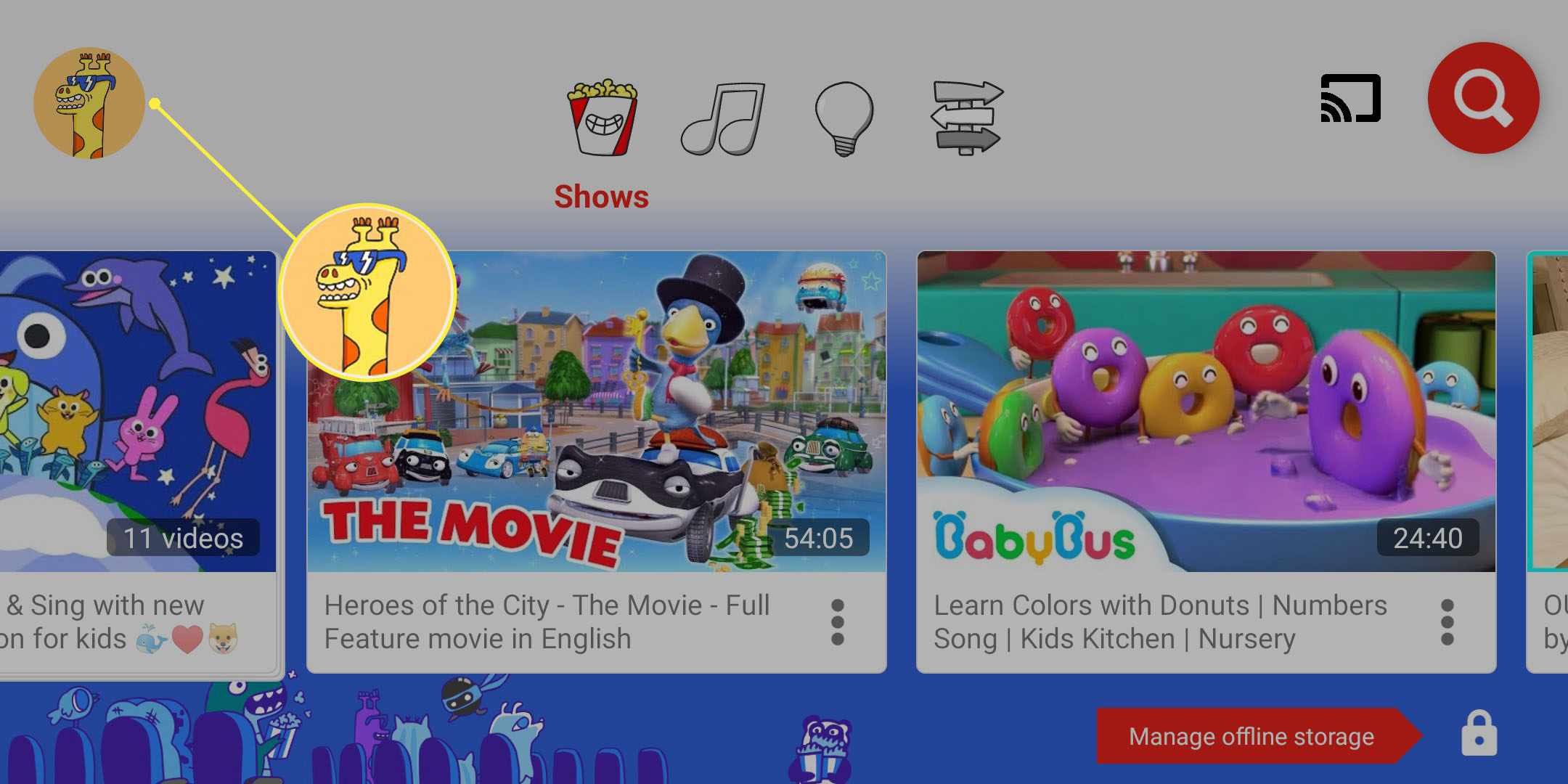
-
Knacka Lägg till ett barn i föräldrainställningarna.
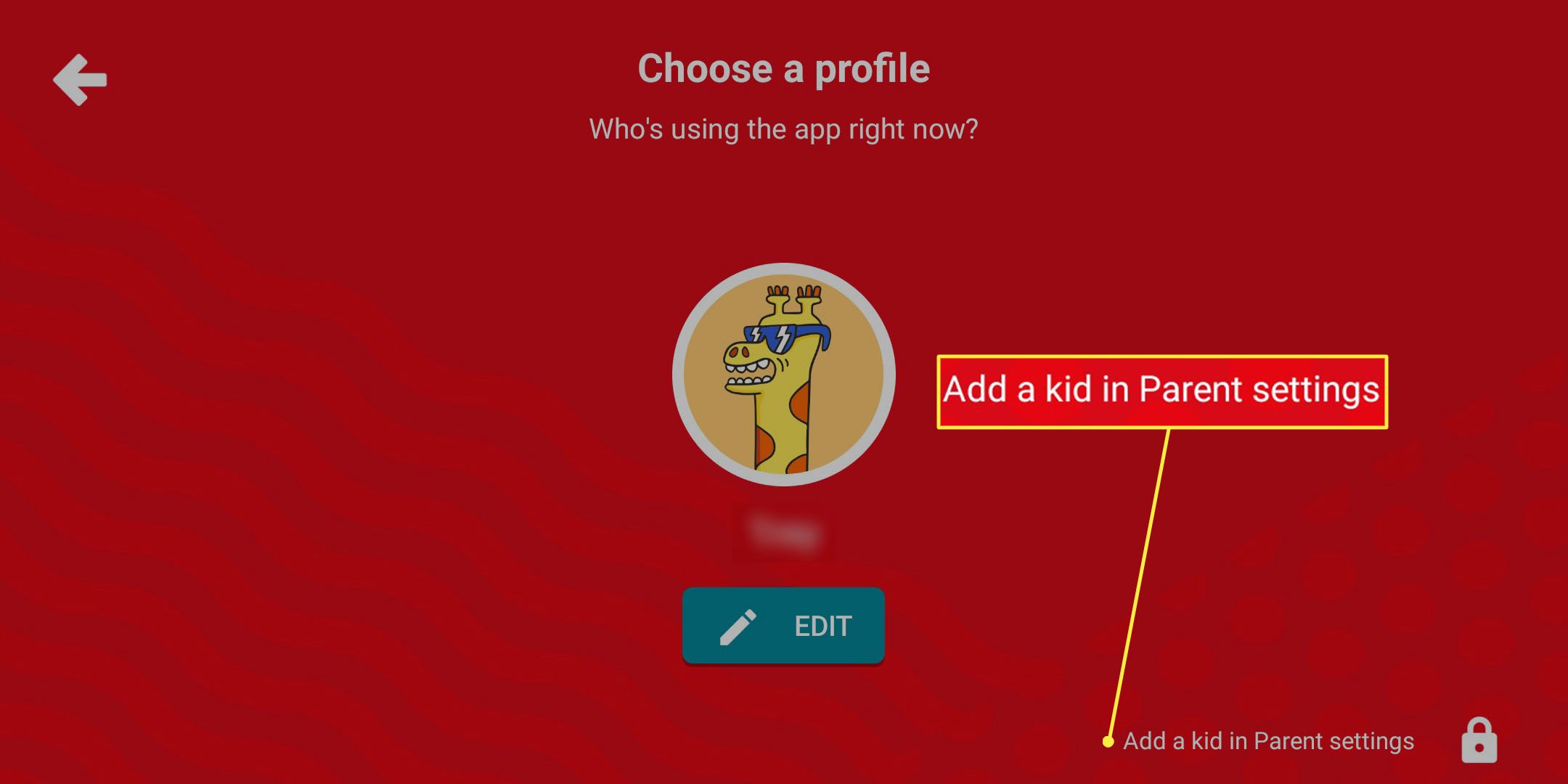
Du kommer faktiskt inte att lägga till ett barn, det här öppnar bara föräldrakontrollen.
-
Svara på matematikfrågan och tryck på Skicka ineller skapa ditt eget lösenord för framtida användning.
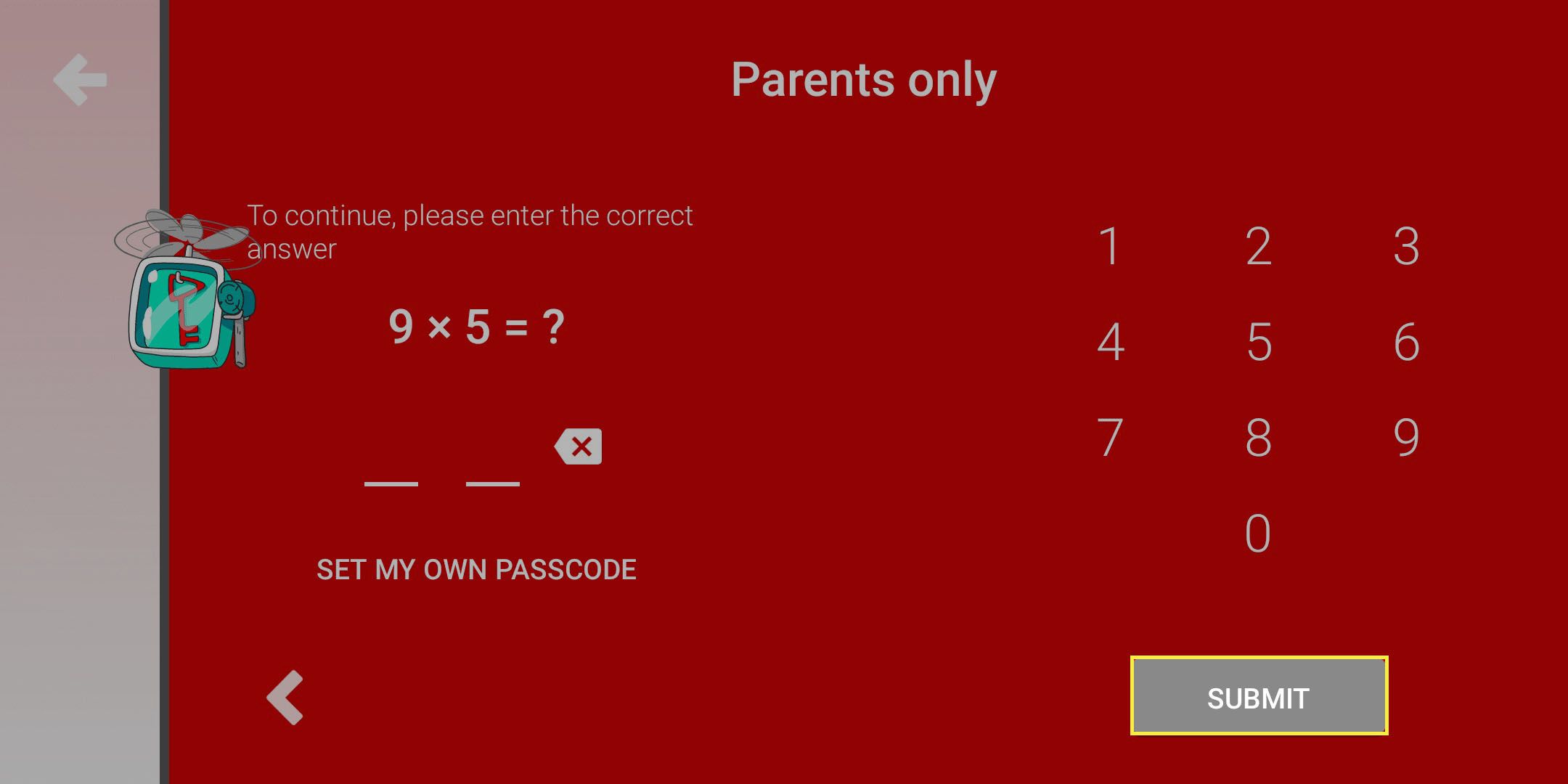
-
Knacka Timer för att ställa in en timer i appen och begränsa ditt barns skärmtid, eller tryck på inställningar för mer avancerade kontroller.
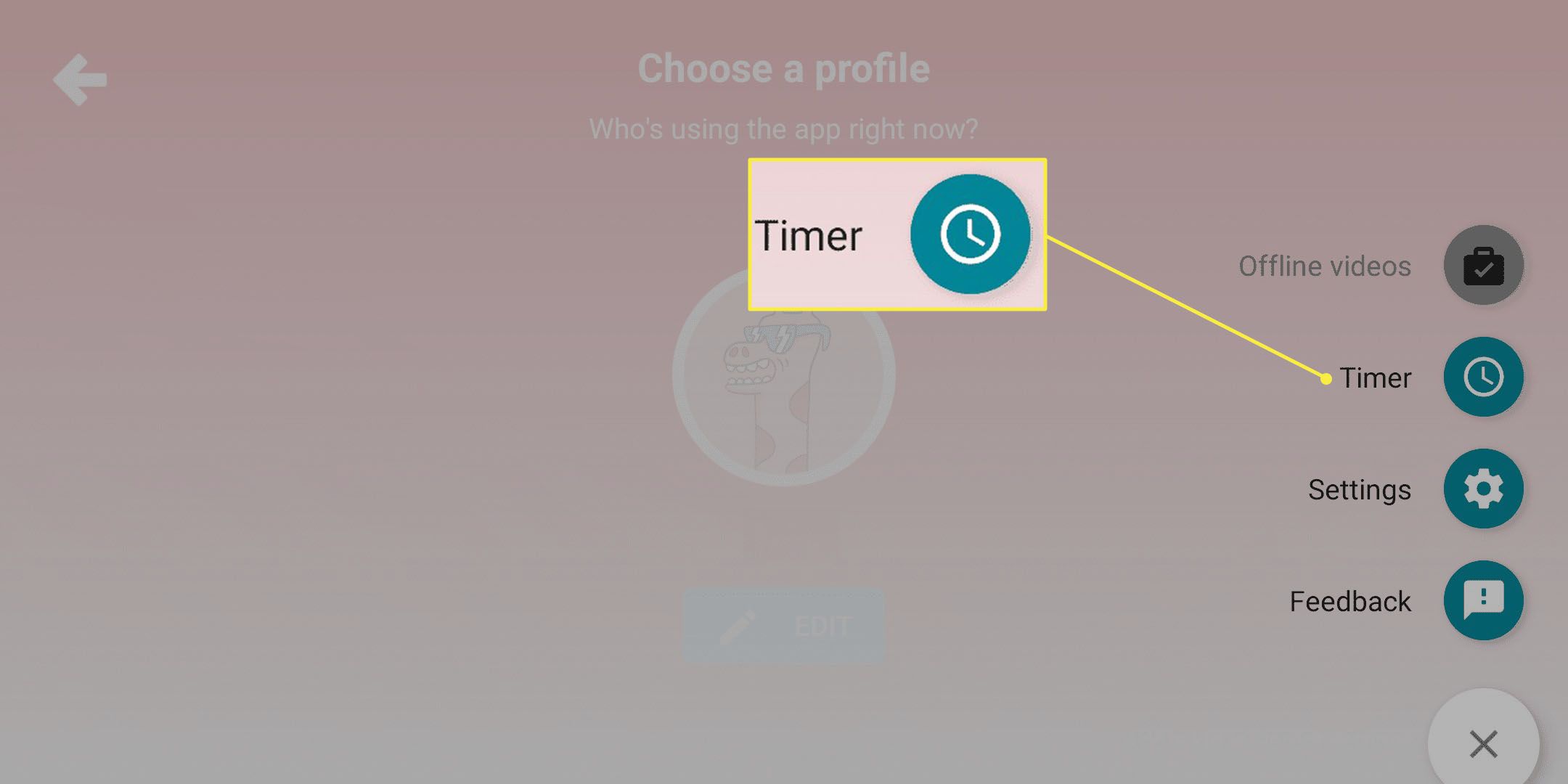
Vad kan föräldrar styra i YouTube Kids?
Från avsnittet föräldrakontroll på YouTube Kids kan du ställa in vilken typ av innehåll ditt barn får åtkomst till, godkänna specifika kanaler och videor och även inaktivera videosökningsfunktionen.
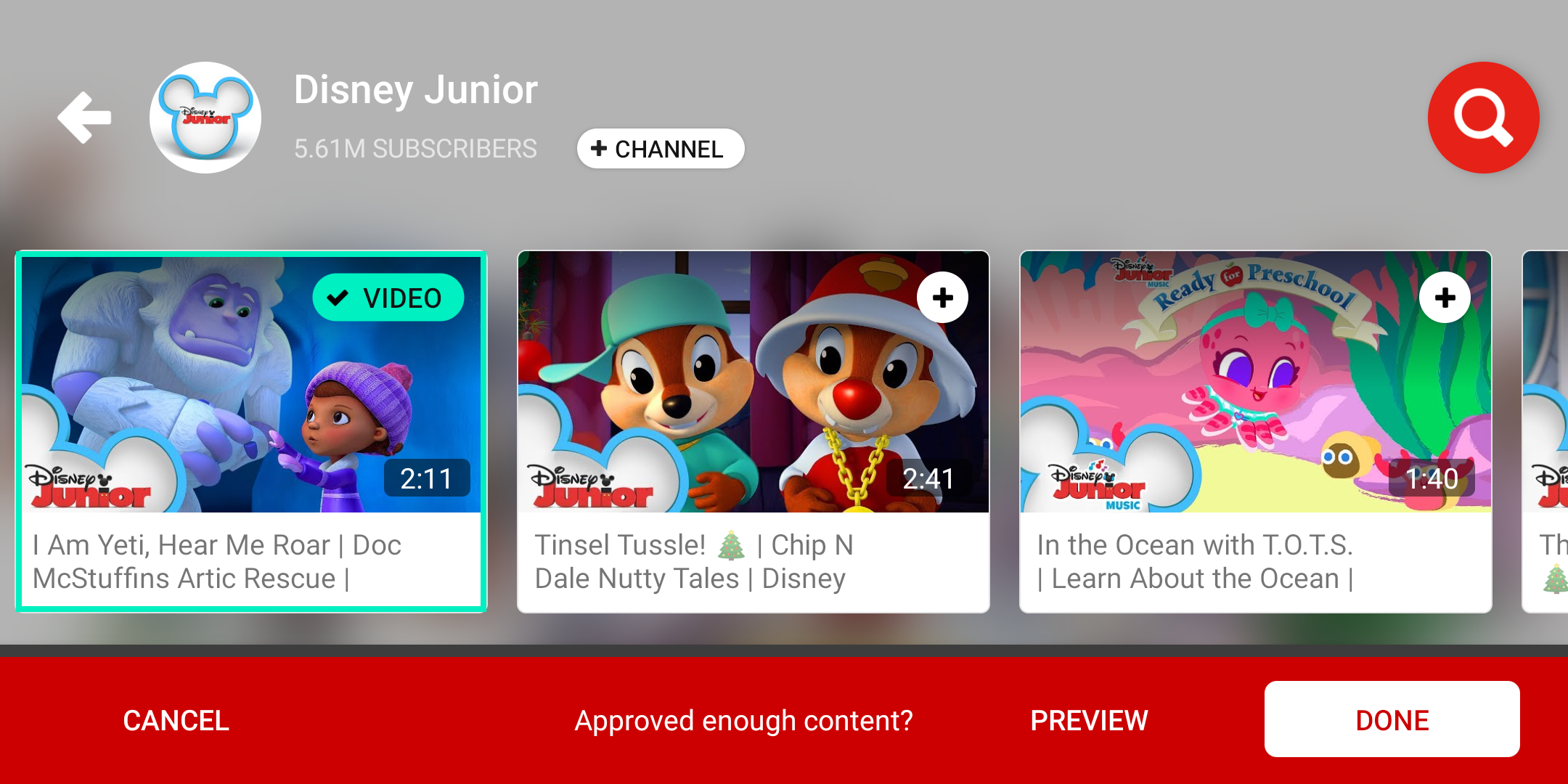
Om du vill ha fullständig kontroll över vad ditt barn tittar på på YouTube Kids, måste du godkänna varje video manuellt eller godkänna specifika kanaler du litar på. Var försiktig när du godkänner en hel kanal, eftersom kanaler kan lägga till nya videor när som helst. Du kanske vill begränsa sådana godkännanden till innehåll du litar på, som Disney Junior och PBS Kids. Att godkänna videor och kanaler manuellt inaktiverar också videosökningsfunktionen. Om du föredrar att följa YouTubes åldersanpassade rekommendationer men inte vill att dina barn ska använda sökfunktionen kan du också stänga av den manuellt. Detta hjälper till att förhindra att dina barn av misstag stöter på olämpligt innehåll på grund av ett oskyldigt stavfel.
Hur man godkänner kanaler på YouTube Kids
Om du är orolig för att olämpligt innehåll glider genom sprickorna kan du välja att godkänna kanaler manuellt på YouTube-barn manuellt. Som förälder ger den här funktionen dig fin kontroll över de kanaler dina barn kan titta på. Du kan till exempel välja att begränsa ditt barn till att bara titta på officiellt Disney-innehåll. Så här godkänner du kanaler manuellt på YouTube Kids:
-
Öppna YouTube Kids-appen och tryck på låsa i det nedre högra hörnet.
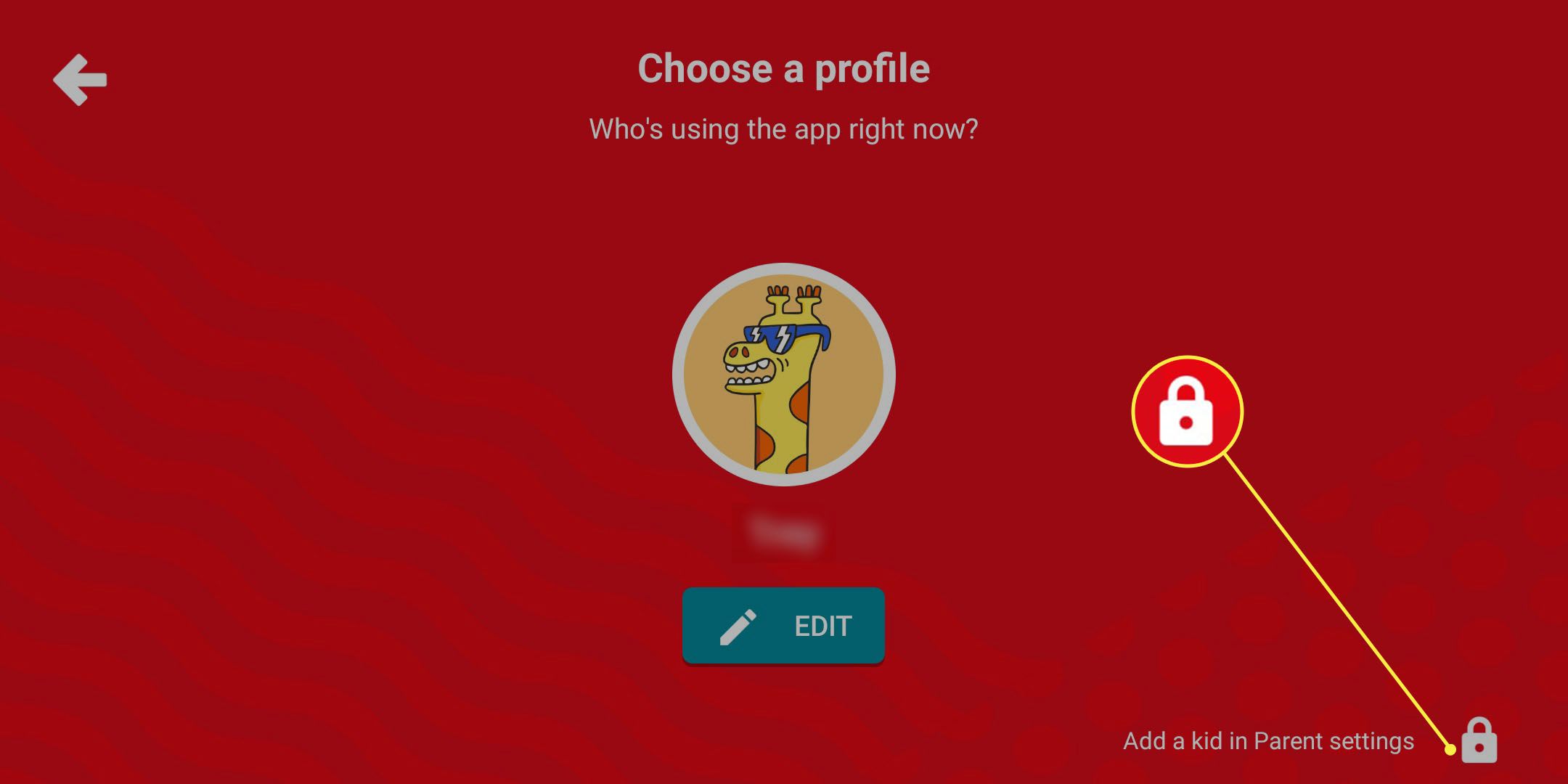
-
Svara på matematikfrågan eller ange lösenordet och tryck på Skicka in.
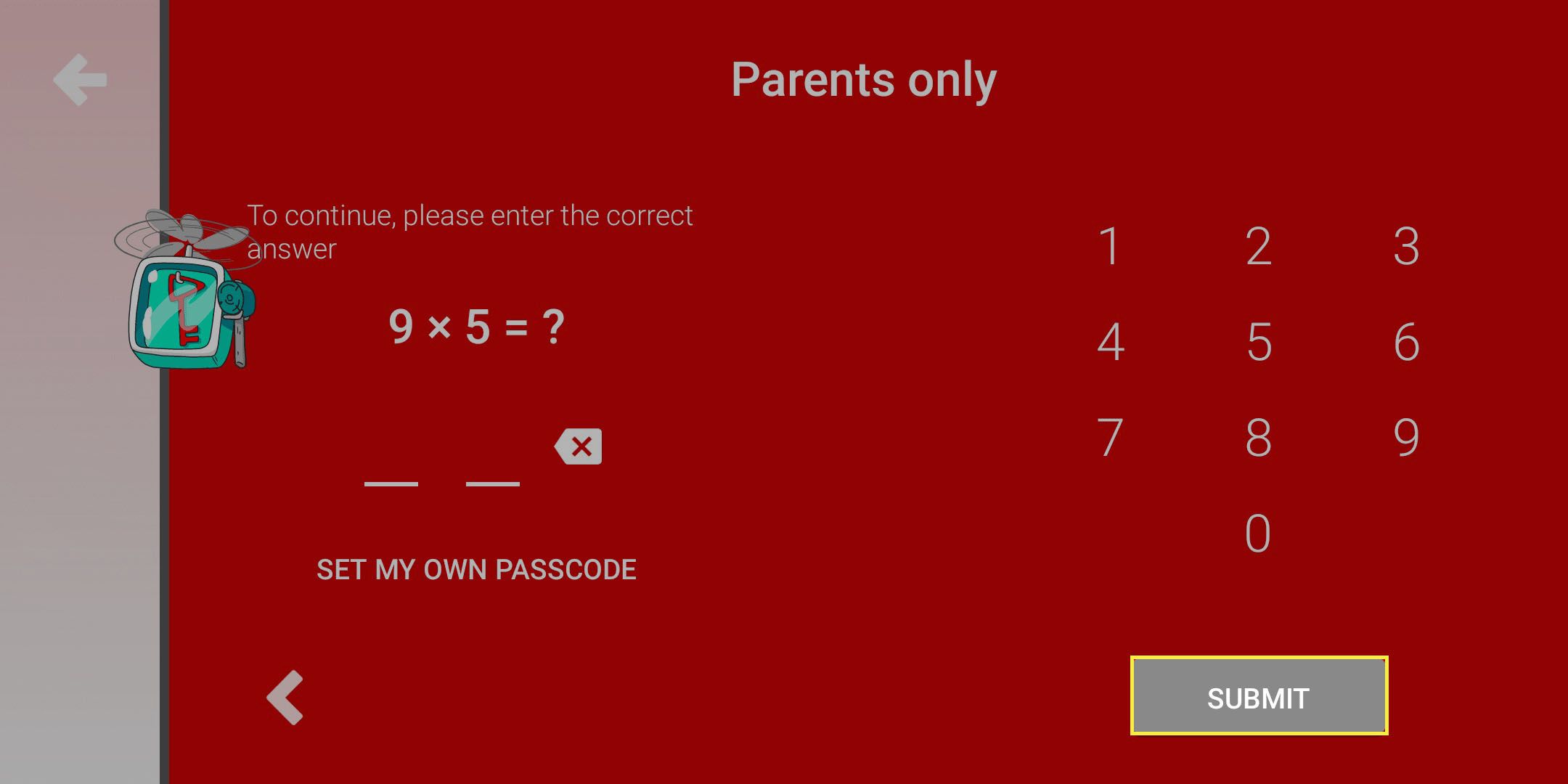
-
Knacka inställningar.
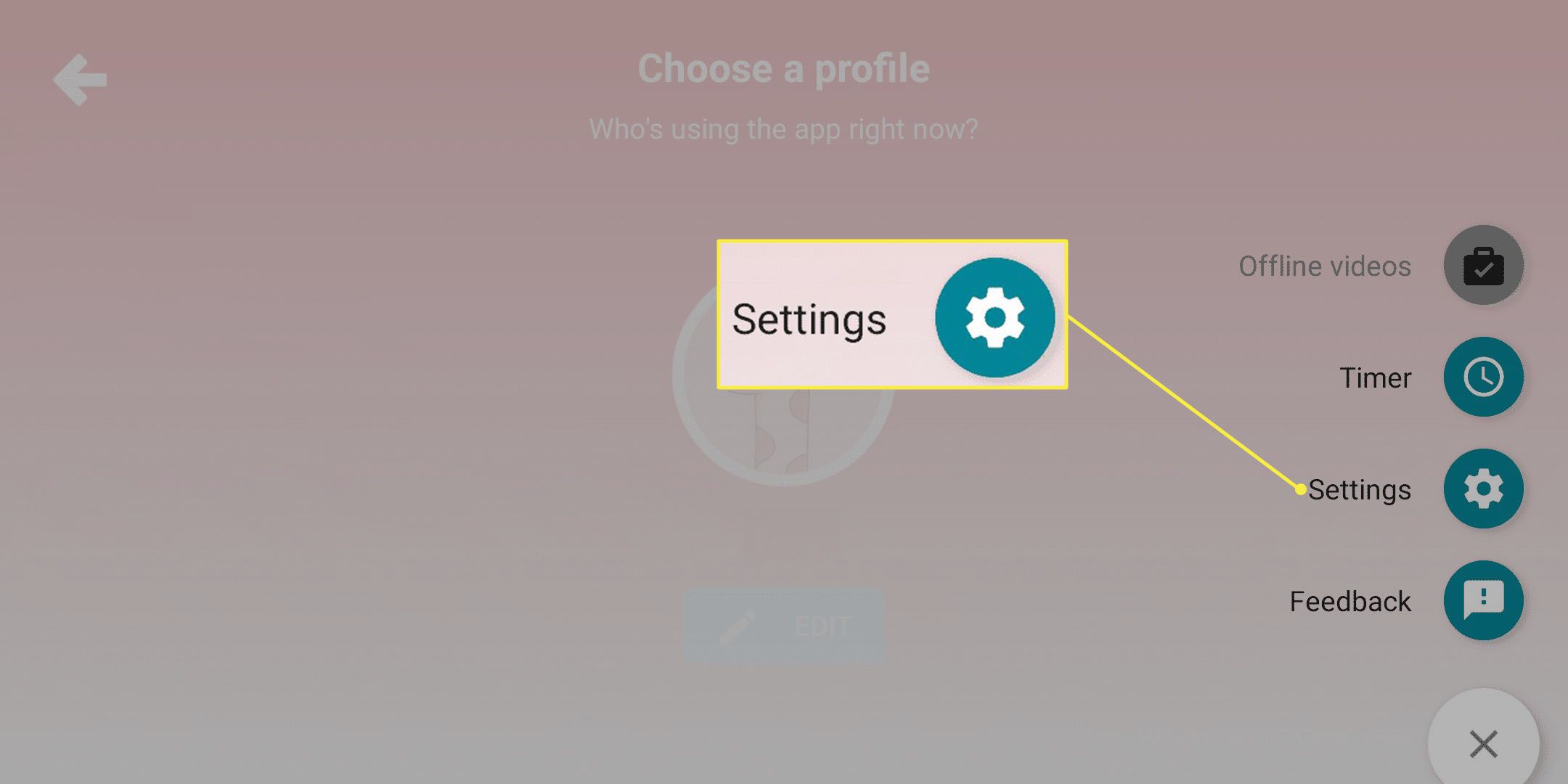
-
Bläddra till innehållsinställningar och klicka ÄNDRA INSTÄLLNINGAR.
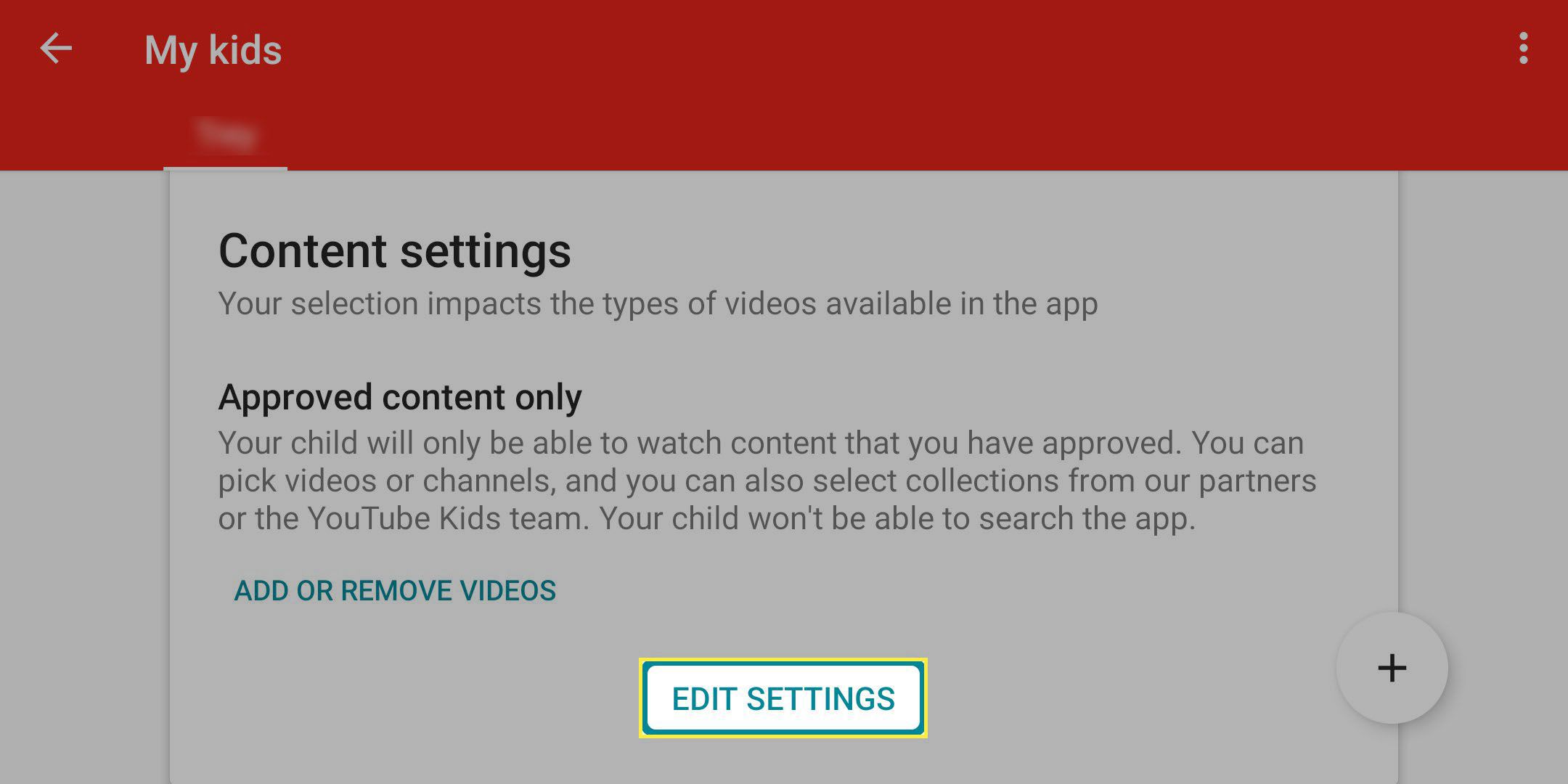
-
Knacka Godkänn innehållet själv.
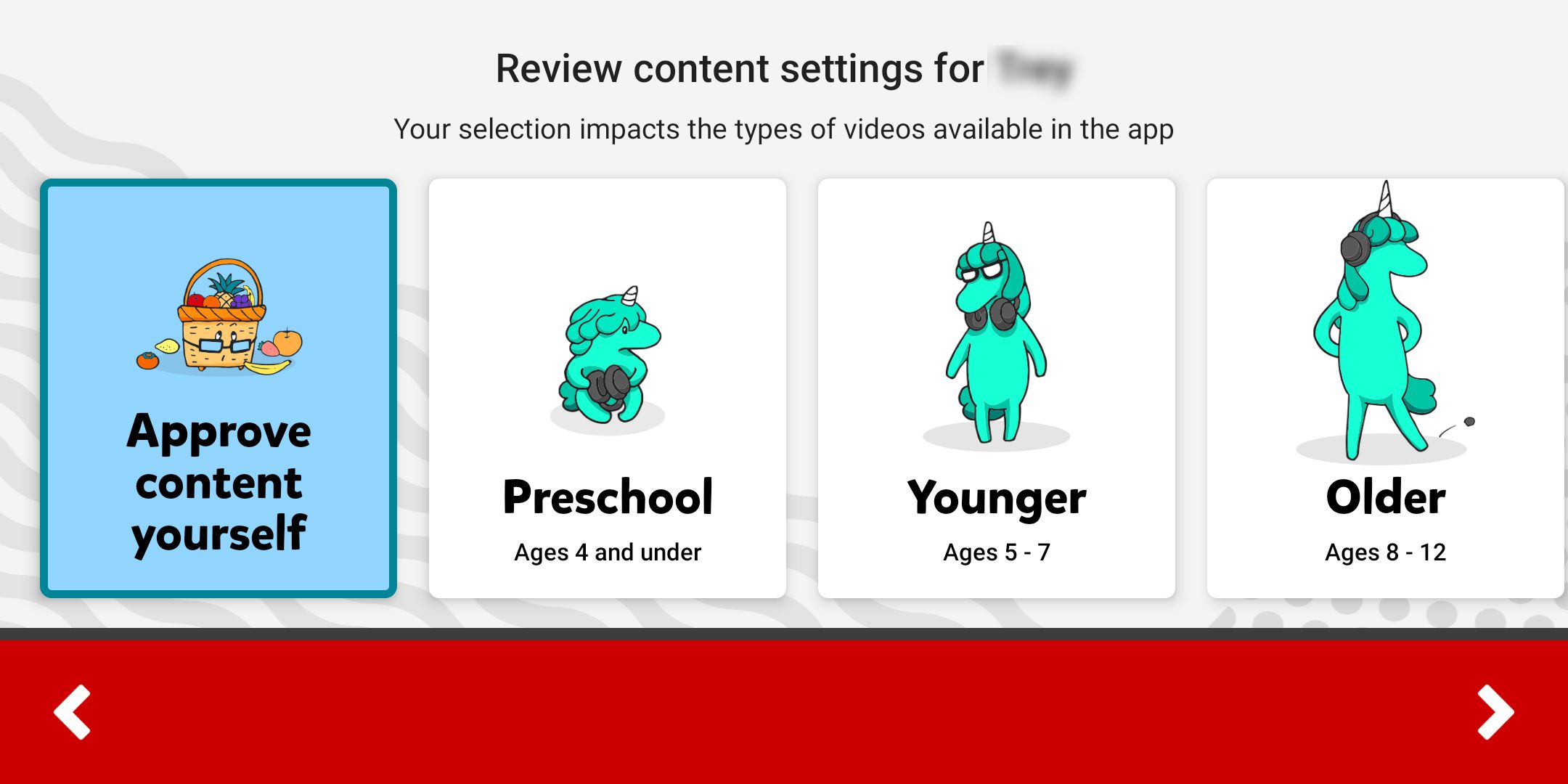
-
Klick VÄLJ.
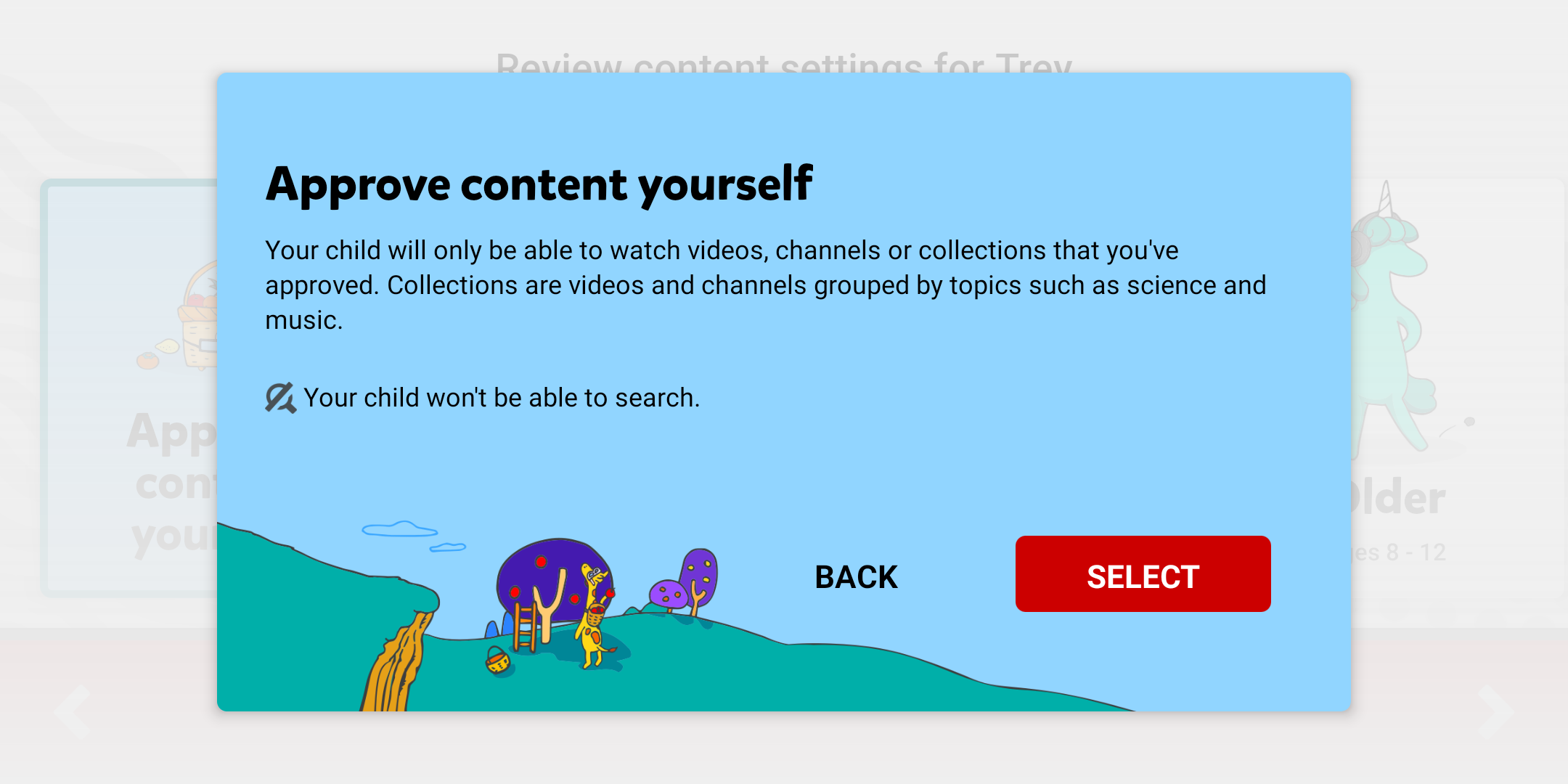
-
Bläddra igenom listan med samlingar och enskilda kanaler och klicka på + ikon för att godkänna en kanal eller samling.
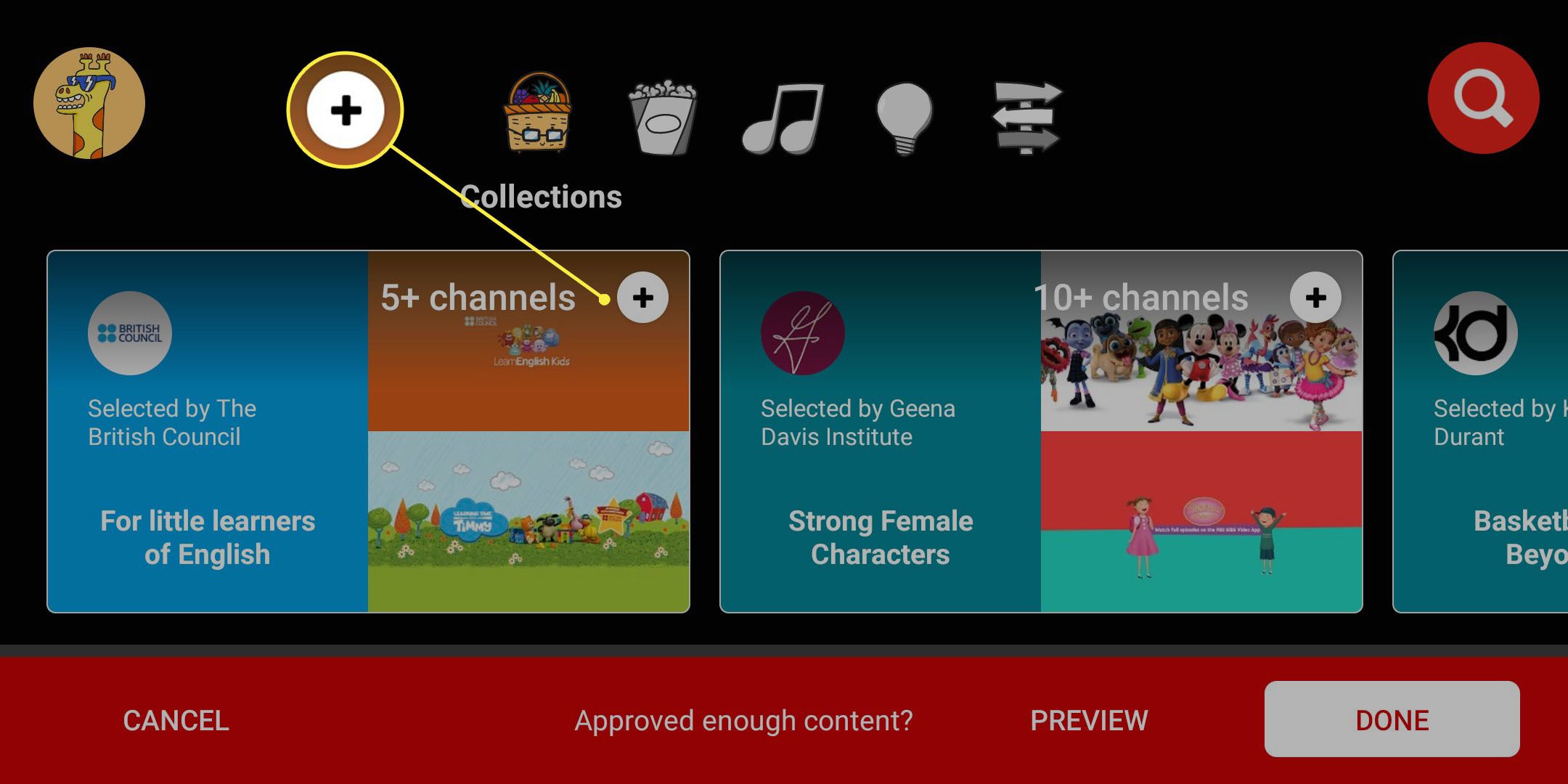
-
Läs ansvarsfriskrivningen och klicka JAG FÖRSTÅR.
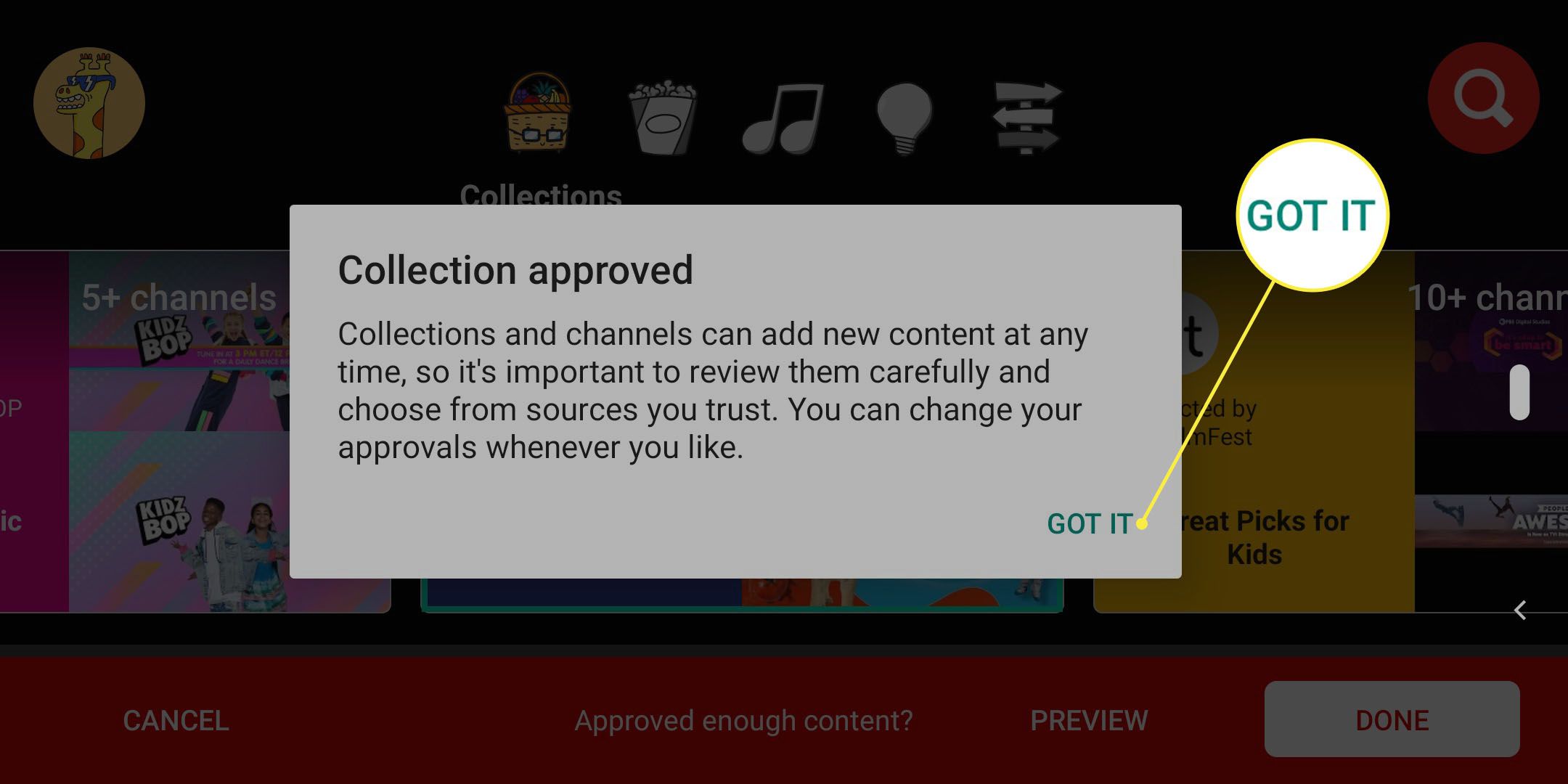
-
Tryck på ikonerna i det översta mittenavsnittet för att läsa en lista med shower, musikinnehåll, inlärningsinnehåll och upptäcktsbaserat innehåll. Klicka på när du är klar med att godkänna nya kanaler GJORT.
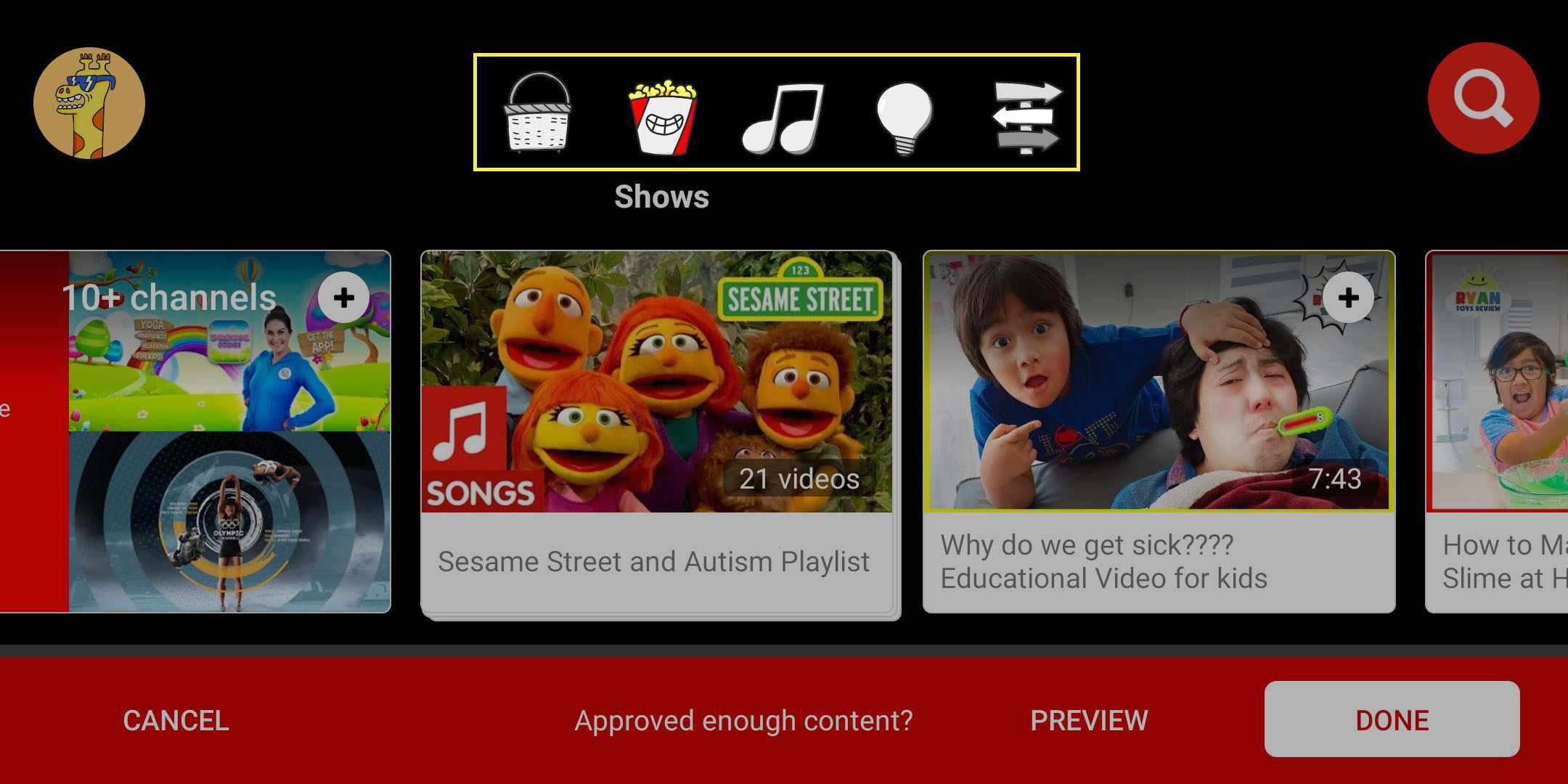
-
Ditt barn har nu endast tillgång till de program, kanaler och samlingar som du godkände. Upprepa dessa steg när som helst i framtiden för att lägga till eller ta bort allt innehåll du gillar.
Är YouTube Kids värt att installera?
Poängen är att YouTube Kids bara är så säkert som du gör det. Om du noggrant ställer in visningsalternativen till innehåll som du är bekväm med när ditt barn tittar på och regelbundet övervakar ditt barns visningsvanor, är YouTube Kids ett utmärkt alternativ till YouTube för preteens och yngre barn.